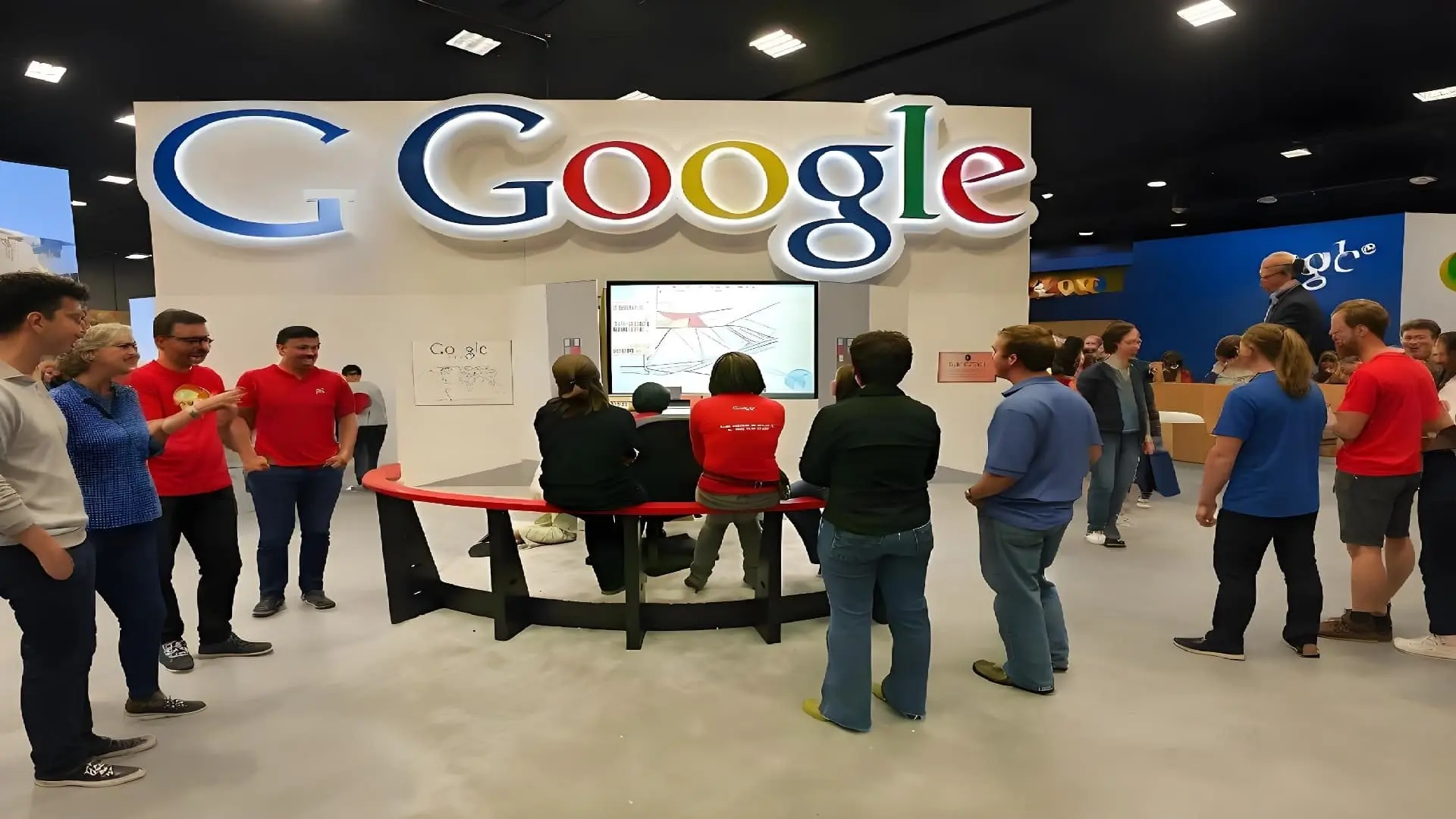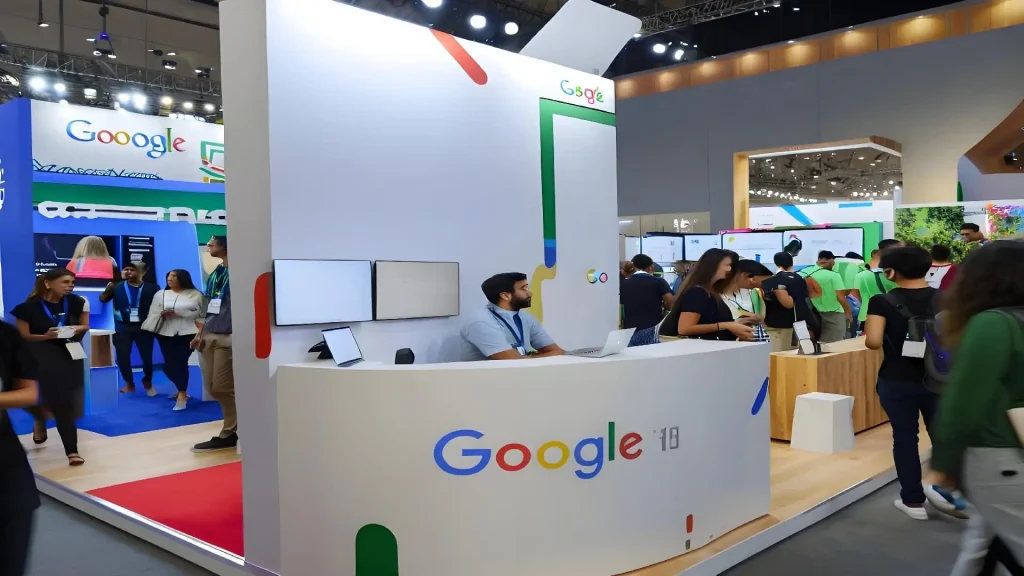在当下这个数字化的时代里,Google账号已然成为我们日常生活中非常重要的组成部分。不管是查阅邮件、下载各类应用,亦或是运用Google Drive来存储文件,把Google账号和设备进行关联都是极为关键的操作步骤。接下来,就让我来给大家讲一讲怎样把Google账号与设备关联起来,从而让这个流程顺利达成。
可以参考 如何查看Google账号登录设备?让你的信息安全无忧!
一、前期准备
在着手操作之前,务必要确保自己拥有一个有效的Google账号。要是还没有的话,可以前往Google的官方网站去注册一个。另外,千万不要忘了检查一下设备是否已经连接到互联网哦,只有这样才能够顺利开展后续的各个操作呢。
二、在Android设备上关联Google账号的步骤
- 打开设备设置在主屏幕或者应用列表里面找到名为“设置”的这个应用,然后点击打开它。
- 添加Google账号在设置里,向下滚动屏幕,找到“账户”或者“云和账户”这个选项之后,点击它。然后选择“添加账户”,再选中“Google”。
- 登录Google账号输入您的Google账号(例如:xxx@gmail.com)以及密码。根据屏幕上显示的指示来完成登录操作,有的时候可能还需要进行身份验证才行。
- 同步设置登录之后,进入到“账户与同步”的设置当中,一定要确保您所需要的同步选项(像是邮件、日历、联系人等等这些)都已经处于开启状态。这样一来就能够保证您的数据在设备与Google云端之间始终保持一致了。
三、在iOS设备上关联Google账号的流程
- 下载并安装Gmail应用到App Store当中去搜索并下载Gmail应用,这可是管理Google邮件相当不错的一个工具呢。
- 添加Google账号把Gmail应用打开之后,点击左上角的菜单图标,随后选择“添加账户”。选择“Google”,并且输入您的账号信息。
- 完成设置按照系统的提示来完成设置操作,确保邮件以及其他各项服务都能够正常进行同步。您也可以在iOS的“设置”里面找到“邮件”这个选项,通过手动的方式来添加Google账号。
五、关联Google账号后可使用的Google服务
- 下载应用:通过已经关联好的Google账号,您就能够访问Google Play商店,进而下载自己需求的各种应用程序了。
- 多账户管理:如果您拥有多个Google账号的话,能够在设置里面非常轻松地进行切换,这样就可以使用不同的服务以及数据了。
六、结语
通过上述的这些步骤,期望大家针对如何把Google账号和设备关联这件事情有了更为清楚明白的认识。这不但能够提高您的工作效率,而且还能让您更好地享受各种各样的在线服务。要记得定期对您的Google账号设置进行检查以及管理,以此来确保获得最优的使用体验。希望这篇文章能够给您带来一定的帮助,使您的数字生活变得更加便捷舒适!